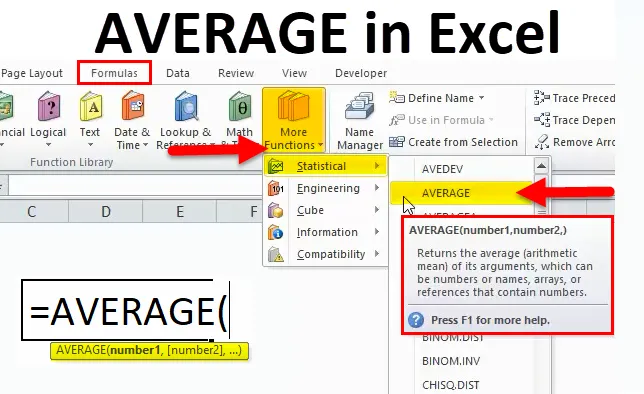
GEMIDDELDE functie (inhoudsopgave)
- GEMIDDELDE in Excel
- GEMIDDELDE formule in Excel
- Hoe de GEMIDDELDE functie in Excel te gebruiken?
GEMIDDELDE in Excel
- GEMIDDELDE functie: het is een ingebouwde functie in Excel die is gecategoriseerd onder Statistische functies. Het wordt gebruikt als werkblad & VBA-functie in Excel
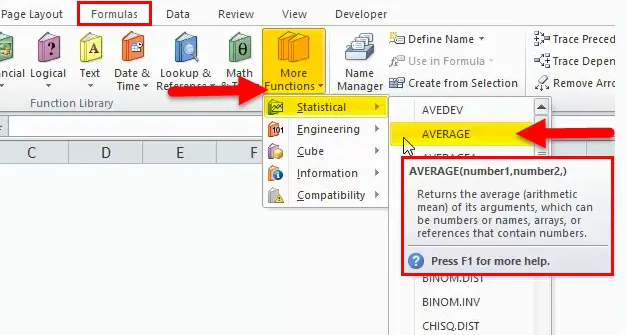
- Volgens de wiskundige definitie wordt het rekenkundig gemiddelde of gemiddelde berekend door getallen bij elkaar op te tellen en het totaal te delen door het aantal getallen dat gemiddeld wordt.
- De meest gebruikte functie in een financieel en statistisch domein, waar het nuttig kan zijn om de jaarlijkse gemiddelde omzet en omzet voor een bedrijf te analyseren
- Het is eenvoudig en gemakkelijk om de Excel-functie te gebruiken met weinig argumenten
Definitie
GEMIDDELDE: Bereken het rekenkundig gemiddelde of gemiddelde van een gegeven set argumenten
GEMIDDELDE formule in Excel
Hieronder is de GEMIDDELDE formule:
De formule of syntaxis voor een functie Gemiddeld is:
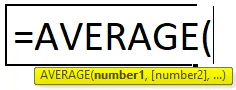
Waar
Nummer 1: Numerieke waarden waarvoor we het gemiddelde willen vinden, het eerste argument is verplicht en vereist. volgende argumenten zijn optioneel, dwz (vanaf nummer 2)
Argumenten kunnen worden gegeven als getallen of celverwijzingen of bereiken
Er kunnen maximaal 255 nummers worden toegevoegd
Hoe de GEMIDDELDE functie in Excel te gebruiken?
GEMIDDELDE functie is zeer eenvoudig te gebruiken. Laten we nu kijken hoe we de GEMIDDELDE functie in Excel kunnen gebruiken met behulp van enkele voorbeelden.
U kunt deze GEMIDDELDE functie Excel-sjabloon hier downloaden - GEMIDDELDE functie Excel-sjabloonGEMIDDELDE in Excel - Voorbeeld # 1
GEMIDDELDE Berekening voor een aantal getallen
Met behulp van de functie Gemiddeld moet ik een gemiddelde van bepaalde getallen in de cel achterhalen
Laten we de functie Gemiddeld toepassen in cel 'C12'. Selecteer de cel "C12" waarop de functie Gemiddeld moet worden toegepast
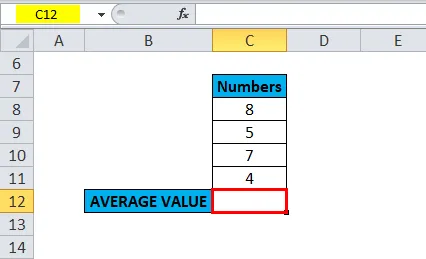
Klik op de functieknop invoegen (fx) onder de formulewerkbalk. Er verschijnt een dialoogvenster. Typ het trefwoord "GEMIDDELD" in de zoektocht naar een functievak, een GEMIDDELDE functie verschijnt in een selectievak selecteren. Dubbelklik op een GEMIDDELDE functie.
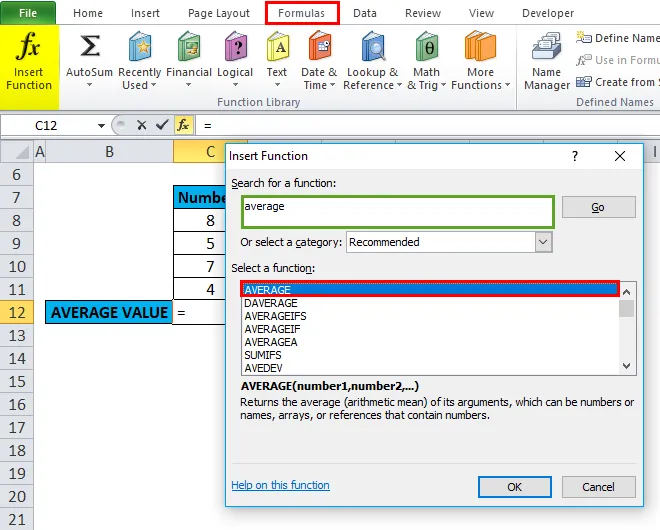
Er verschijnt een dialoogvenster waarin argumenten voor de gemiddelde functie moeten worden ingevuld of ingevoerd, dwz = Gemiddeld (nummer 1, (nummer 2) …) U kunt de getallen rechtstreeks invoeren in de nummerargumenten die aanwezig zijn in cellen C8 tot en met C11.
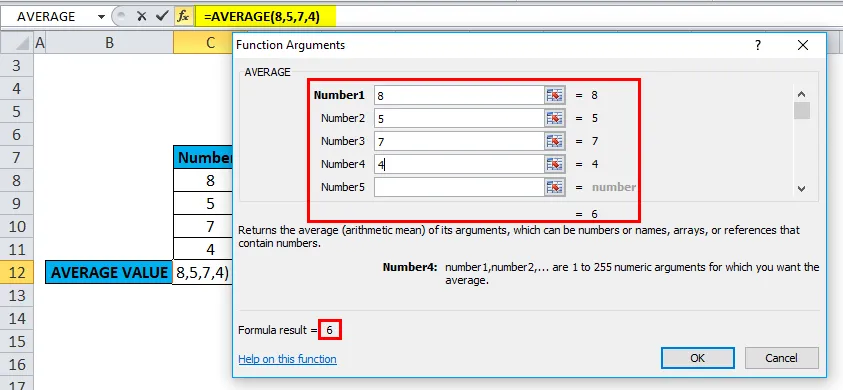
Klik op OK, nadat u alle cijfers hebt ingevoerd.
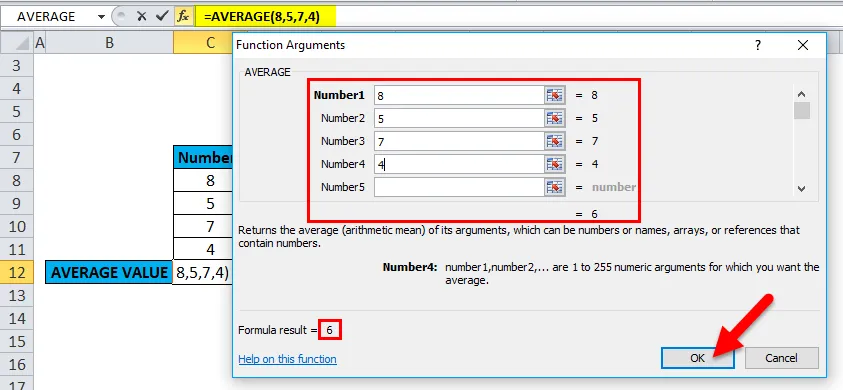
ie = GEMIDDELDE (8, 5, 7, 4) geeft als resultaat 6 terug.
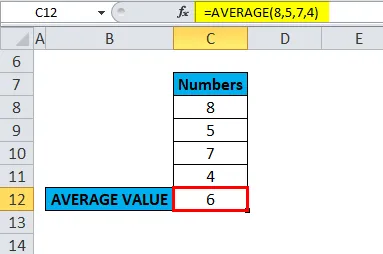
GEMIDDELDE in Excel - Voorbeeld # 2
GEMIDDELDE gegevens berekenen voor rijen en kolommen
A) Gemiddelde functie voor kolombereik
In het hieronder genoemde voorbeeld bevat Tabel onderwerpsgewijze cijfers of score van een student in kolom C (C19 TOT C24 is het kolombereik)
Met behulp van de functie Gemiddeld moet ik de gemiddelde score van een student in dat kolombereik achterhalen (C19 TOT C24 is het kolombereik). Laten we de functie Gemiddeld toepassen in cel 'C25'. Selecteer de cel "C25" waar een functie Gemiddeld moet worden toegepast.
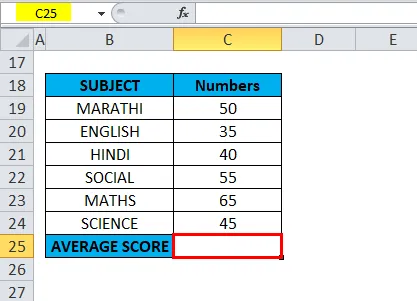
Klik op de functieknop invoegen (fx) onder de formulewerkbalk, het dialoogvenster verschijnt. Typ het trefwoord "GEMIDDELD" in de zoektocht naar een functievak, een GEMIDDELDE functie zal verschijnen in een selectievak selecteren. Dubbelklik op een GEMIDDELDE functie
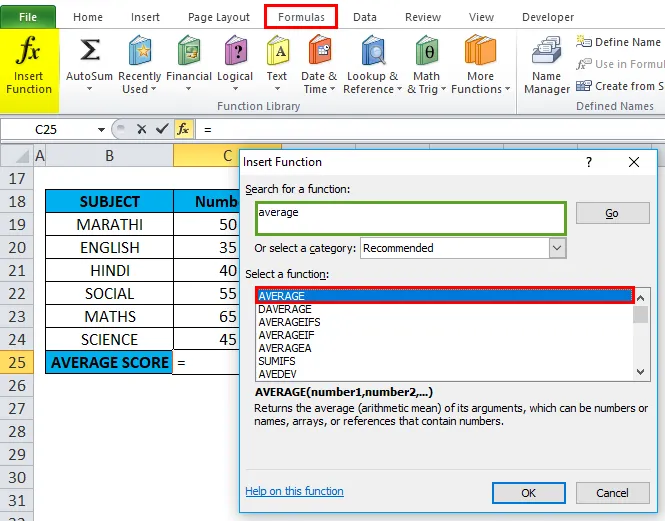
Er verschijnt een dialoogvenster waarin argumenten voor de GEMIDDELDE functie moeten worden ingevuld of ingevoerd, dwz = Gemiddeld (Nummer 1, (Nummer 2) …).
Hier moeten we het kolombereik invoeren in het argument Number1, in cel C19 klikken en de geselecteerde cel zien. Selecteer vervolgens de cellen tot C24. Dus dat kolombereik wordt geselecteerd, dwz C19: C24. Klik op OK nadat u het kolombereik hebt ingevoerd.
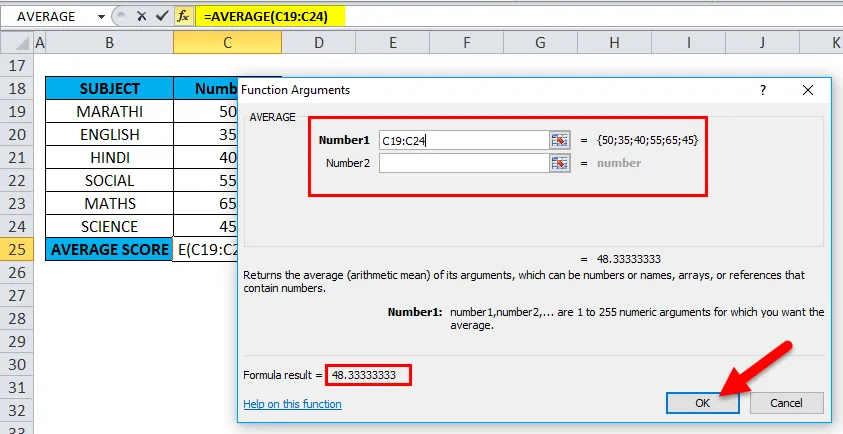
ie = GEMIDDELDE (C19: C24) geeft als resultaat 48, 33333333 terug. De gemiddelde score van het onderwerp is 48, 33333333

B) Gemiddelde functie voor rijbereik
In het onderstaande voorbeeld bevat de tabel onderwerpsgewijze cijfers of score van een student in een rij nummer 19, dwz score of nummerrij (F19 TOT K19 is het rijbereik)

Met behulp van de functie Gemiddeld moet ik de gemiddelde score van een student in dat rijbereik achterhalen (F19 TOT K19). Laten we de gemiddelde functie toepassen in cel " L19". Selecteer de cel "L19". waar een gemiddelde functie moet worden toegepast.
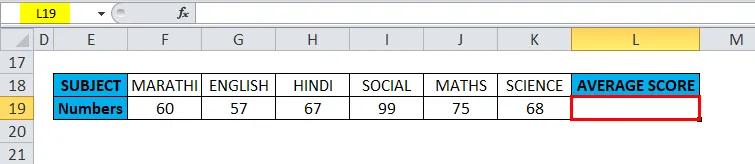
Klik op de functieknop invoegen (fx) onder de formulewerkbalk. Er verschijnt een dialoogvenster. Typ het trefwoord "GEMIDDELD" in de zoektocht naar een functievak, een GEMIDDELDE functie verschijnt in een selectievak selecteren. Dubbelklik op een GEMIDDELDE functie.
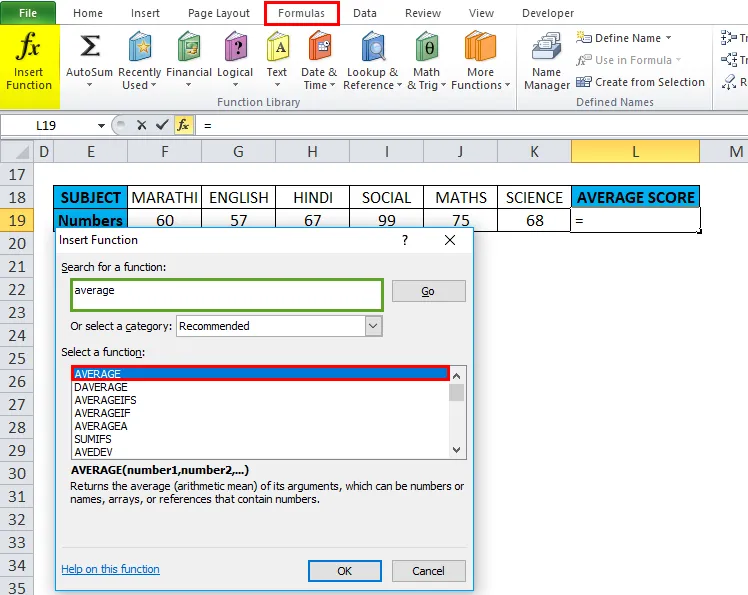
Er verschijnt een dialoogvenster waarin argumenten voor de GEMIDDELDE functie moeten worden ingevuld of ingevoerd, dwz = Gemiddeld (Nummer 1, (Nummer 2) …).
Hier moeten we het argument Number1 invoeren, dus klik in cel F19 en je ziet de geselecteerde cel en selecteer vervolgens de cellen tot K19. Dus dat rijbereik wordt geselecteerd, dwz F19: K19. Klik op OK nadat u het rijbereik hebt ingevoerd.
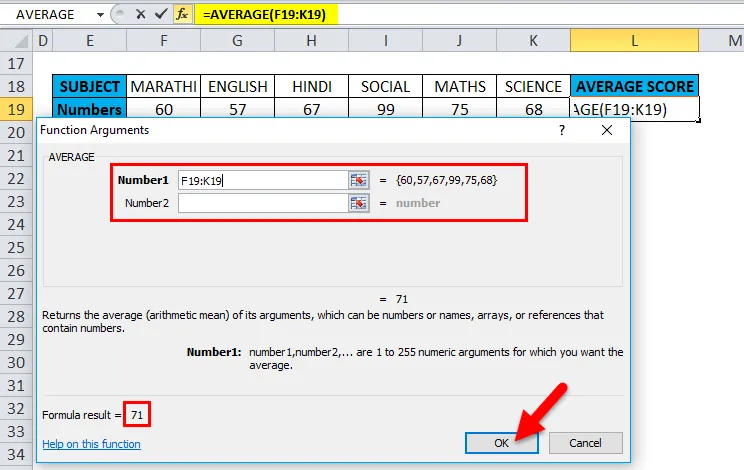
ie = GEMIDDELDE (F19: K19) retourneert 71 als het resultaat. De gemiddelde score van het onderwerp is 71
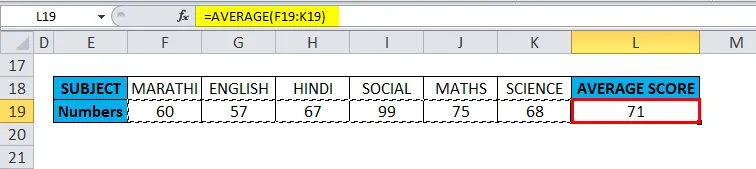
GEMIDDELDE in Excel - Voorbeeld # 3
GEMIDDELDE tijd berekenen
Gemiddelde functie helpt bij het berekenen van de gemiddelde tijd inclusief uren, minuten en seconden voor een marathonrace
In de onderstaande tabel bevat het tijdgegevens van de top drie racers, dat wil zeggen de tijd die ze nodig hebben om de race te beëindigen. (in uren, minuten en seconden formaat)
Met behulp van de gemiddelde functie moet ik de gemiddelde tijd achterhalen. Laten we de gemiddelde functie toepassen in cel "I10". Selecteer de cel "I10". waar de functie Gemiddeld moet worden toegepast.
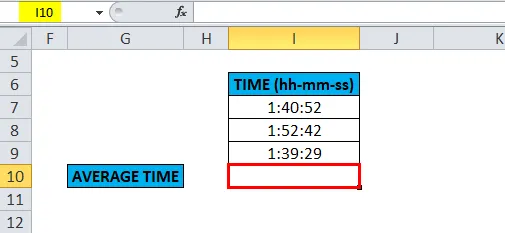
Klik op de functieknop invoegen (fx) onder de formulewerkbalk. Er verschijnt een dialoogvenster. Typ het trefwoord "GEMIDDELD" in de zoektocht naar een functievak, een GEMIDDELDE functie verschijnt in een selectievak selecteren. Dubbelklik op de functie GEMIDDELDE.
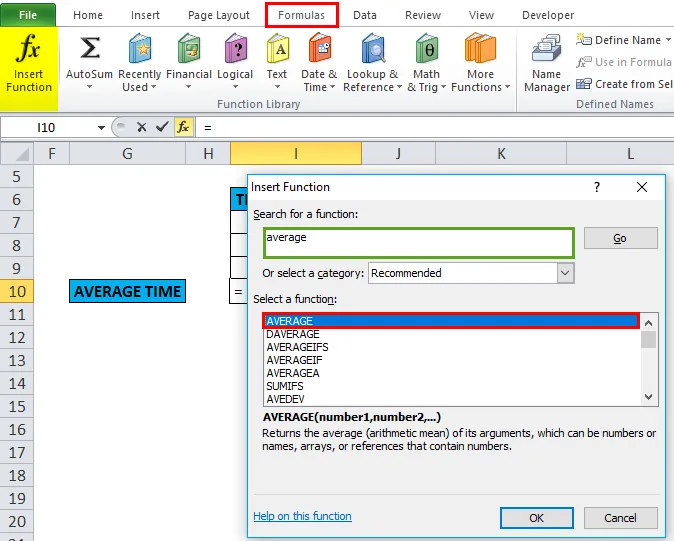
Er verschijnt een dialoogvenster waarin argumenten voor de GEMIDDELDE functie moeten worden ingevuld of ingevoerd, dwz = Gemiddeld (Nummer 1, (Nummer 2) …).
Hier moeten we Number1 argument invoeren, dus klik in cel I7 en je ziet de geselecteerde cel, en selecteer vervolgens de cellen tot I9. Dat kolombereik wordt dus geselecteerd, ie I7: I9. Klik op OK nadat u het kolombereik hebt ingevoerd.

ie = GEMIDDELDE (I7: I9) geeft als resultaat 1:44:21 terug. De gemiddelde tijdswaarde is 1:44:21
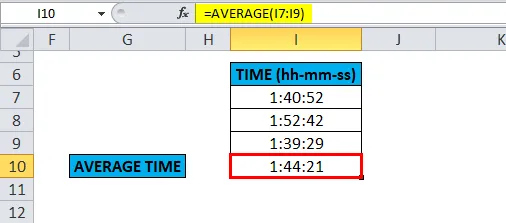
Dingen om te onthouden
- Cellen met Booleaanse operatoren, tekenreeksen, WAAR, ONWAAR en lege of lege cellen worden genegeerd (Opmerking : de cellen met de waarde nul worden niet genegeerd)
- Als een van de opgegeven argumenten rechtstreeks wordt ingevoerd en niet kan worden geïnterpreteerd als numerieke waarden, geeft dit #WAARDE! fout G. = GEMIDDELDE ("Twee", "Vijf", "Zes")
- Als een van de opgegeven argumenten is dat argumenten niet-numeriek zijn, geeft dit # DIV / 0! Fout
- GEMIDDELDE functie verschilt van GEMIDDELDE A functie, waarbij een GEMIDDELDE functie wordt gebruikt om een gemiddelde van cellen met gegevens te vinden, dwz tekstwaarden, getallen en Booleaanse waarden
- GEMIDDELDE functie is niet beperkt om het gemiddelde van een tabelbereik of rijbereik of kolombereik of niet-aangrenzende cellen te vinden. U kunt afzonderlijke cellen opgeven in nummerargumenten om de gewenste resultaten te krijgen.
Aanbevolen artikelen
Dit is een gids geweest voor de functie GEMIDDELDE Excel. Hier bespreken we de GEMIDDELDE formule en hoe u een GEMIDDELDE functie in Excel kunt gebruiken, samen met praktische voorbeelden en een downloadbare Excel-sjabloon. U kunt ook onze andere voorgestelde artikelen doornemen -
- Gebruik van Excel RAND-functie
- Voorbeelden van schuifbalk in Excel
- Handleiding voor Excel NPV-functie
- Hoe de MID-functie te gebruiken?